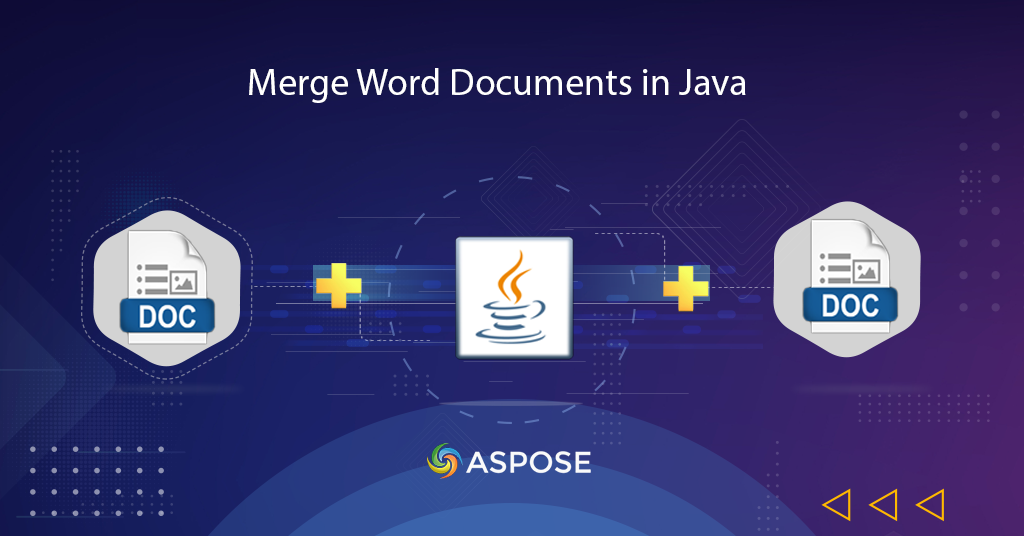
Обединяване на Word документи онлайн в Java
В разпределена екипна среда различни членове на екипа могат да работят върху определени модули на документа, които трябва да бъдат комбинирани, за да се създаде консолидирана версия. Тази операция може да се извърши с помощта на различни приложения, но ръчните стъпки за обединяване на текстови документи могат да бъдат досадна дейност. Така че, за да имаме по-жизнеспособно решение, ще обсъдим подробностите за това как да комбинираме текстови документи с помощта на Java SDK.
- API за обединяване на документи
- Комбинирайте Word документи в Java
- Обединяване на Word документи с помощта на cURL команди
API за обединяване на документи
Aspose.Words Cloud SDK за Java ви позволява да въведете възможности за създаване, манипулиране и трансформиране на документи на Word в рамките на Java приложения. Той също така предоставя функцията за комбиниране на текстови документи за генериране на един унифициран изход. Сега, за да използвате SDK, моля, добавете следните подробности във вашия файл pom.xml от тип компилация maven.
<repositories>
<repository>
<id>AsposeJavaAPI</id>
<name>Aspose Java API</name>
<url>https://repository.aspose.cloud/repo/</url>
</repository>
</repositories>
<dependencies>
<dependency>
<groupId>com.aspose</groupId>
<artifactId>aspose-words-cloud</artifactId>
<version>22.5.0</version>
</dependency>
</dependencies>
След инсталацията трябва да регистрираме безплатен акаунт през Aspose.Cloud dashboard с помощта на GitHub или Google акаунт или просто да се регистрирате и да получите вашите клиентски идентификационни данни.
Комбинирайте Word документи в Java
Моля, следвайте инструкциите, дадени по-долу, за да комбинирате документи на Word с помощта на кодов фрагмент на Java.
- Първата стъпка е да създадете обект от клас WordsApi, като същевременно предавате клиентски идентификатор и клиентски тайни детайли като аргументи
- Второ, създайте обект на DocumentEntry, който приема документа за обединяване и след това задайте стойността на метода setImportFormatMode(..) като KeepSourceFormatting
- Сега създайте обект на ArrayList и добавете обекта DocumentEntry вътре в него
- След това създайте обект на DocumentEntryList, който приема обекта ArrayList като аргумент
- Не на последно място, създайте обект на AppendDocumentOnlineRequest, който приема изходния Word файл и обекта DocumentEntryList като аргументи
- Накрая извикайте метода appendDocumentOnline(..) на API, за да обедините документите и да запазите изхода в облачно хранилище
For more examples, please visit https://github.com/aspose-words-cloud/aspose-words-cloud-java
try
{
// Вземете ClientID и ClientSecret от https://dashboard.aspose.cloud/
String clientId = "bbf94a2c-6d7e-4020-b4d2-b9809741374e";
String clientSecret = "1c9379bb7d701c26cc87e741a29987bb";
// ако baseUrl е null, WordsApi използва https://api.aspose.cloud по подразбиране
WordsApi wordsApi = new WordsApi(clientId, clientSecret, null);
String firstFile = "Resultant.docx";
String documentToAppend = "TableDocument.doc";
String resultantFile = "MergedFile.docx";
// прочете всички байтове на входния Word документ
byte[] requestDocument = Files.readAllBytes(Paths.get("c://Downloads/"+firstFile).toAbsolutePath());
DocumentEntry requestDocumentListDocumentEntries0 = new DocumentEntry();
requestDocumentListDocumentEntries0.setHref("c://Downloads/"+documentToAppend);
requestDocumentListDocumentEntries0.setImportFormatMode("KeepSourceFormatting");
ArrayList<DocumentEntry> requestDocumentListDocumentEntries = new ArrayList<DocumentEntry>();
requestDocumentListDocumentEntries.add(requestDocumentListDocumentEntries0);
DocumentEntryList requestDocumentList = new DocumentEntryList();
requestDocumentList.setDocumentEntries(requestDocumentListDocumentEntries);
AppendDocumentOnlineRequest appendRequest = new AppendDocumentOnlineRequest(requestDocument, requestDocumentList, null, null, null, resultantFile, null, null);
wordsApi.appendDocumentOnline(appendRequest);
System.out.println("Combine Word Documents in Java sucessfull !");
}catch(Exception ex)
{
System.out.println(ex);
}
Обединяване на Word документи с помощта на cURL команди
Командите cURL също могат да се използват за достъп до REST API на всяка платформа. Така че в този раздел ще обсъдим подробностите за това как да обединим Word документи с помощта на cURL команди. Сега първата стъпка е да генерирате JSON Web Token (JWT), така че, моля, изпълнете следната команда в терминалното приложение.
curl -v "https://api.aspose.cloud/connect/token" \
-X POST \
-d "grant_type=client_credentials&client_id=a41d01ef-dfd5-4e02-ad29-bd85fe41e3e4&client_secret=d87269aade6a46cdc295b711e26809af" \
-H "Content-Type: application/x-www-form-urlencoded" \
-H "Accept: application/json"
След като имаме JWT токена, моля, изпълнете следната команда, за да обедините текстови документи, които вече са налични в облачно хранилище.
curl -v -X PUT "https://api.aspose.cloud/v4.0/words/ComparisonResult.docx/appendDocument?destFileName=MergedFile.docx" \
-H "accept: application/json" \
-H "Authorization: Bearer <JWT Token>" \
-H "Content-Type: application/json" \
-d "{\"DocumentEntries\":[{\"Href\":\"SampleMailMergeTemplate.docx\",\"ImportFormatMode\":\"KeepSourceFormatting\"}],\"ApplyBaseDocumentHeadersAndFootersToAppendingDocuments\":true}"
Заключение
Обсъдихме подробностите за това как да комбинираме текстови документи в Java, както и използването на cURL команди. Моля, имайте предвид, че пълният изходен код на SDK може да бъде изтеглен от GitHub. Освен това, за да проучите възможностите на API, можете да помислите за достъп до него чрез swagger интерфейс.
В случай, че имате допълнителни въпроси или се сблъскате с затруднения, моля, посетете форума за безплатна поддръжка.
Свързани статии
Силно препоръчваме да прегледате следните блогове